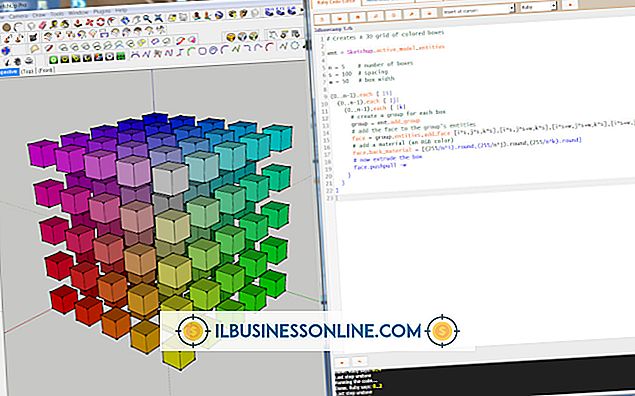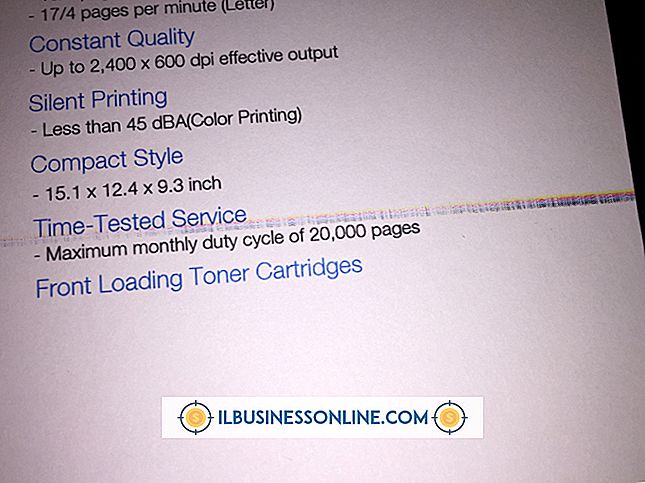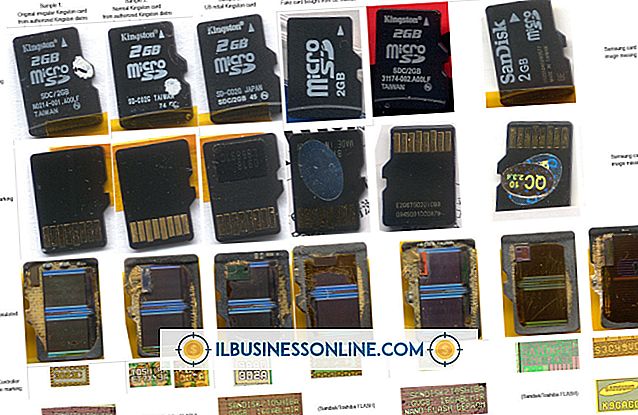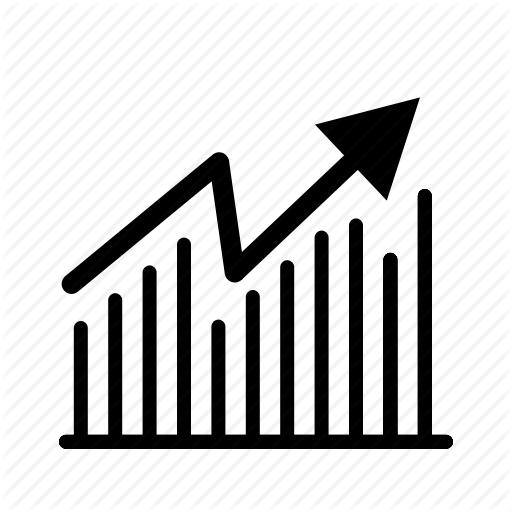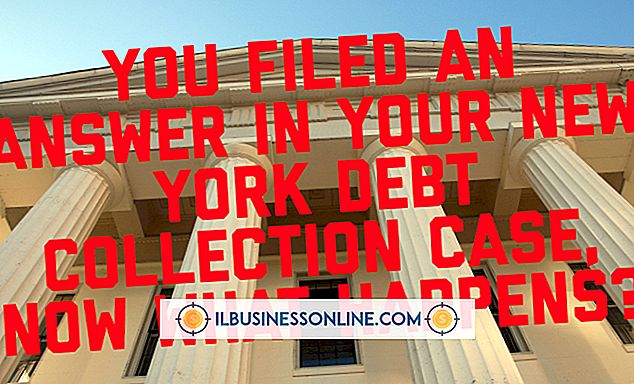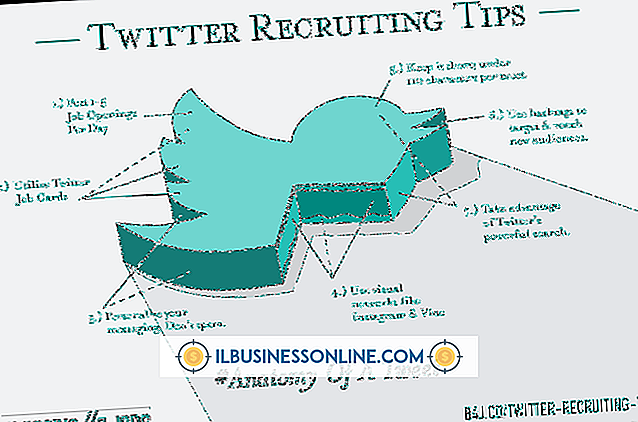Hoe een foto watermerken in iPhoto

Of u nu een onafhankelijke fotojournalist bent of een interne commerciële fotograaf, het produceren van boeiende afbeeldingen van hoge kwaliteit is uw zaak. Hoewel het plaatsen van werk naar uw online portfolio of blog een geweldige manier is om potentiële klanten te verleiden, kunnen sommige mensen uw afbeeldingen opslaan en doorgeven als hun eigen afbeeldingen. Door een elegant watermerk toe te voegen, kunt u uzelf een krediet geven voor het werk terwijl u potentiële fotografiedieven ontmoedigt. Met een iPhoto-invoegtoepassing kunt u watermerken toevoegen aan al uw beste afbeeldingen.
Indruk
1.
Download de Impression-plug-in.
2.
Open iPhoto en ga naar de map met de afbeelding (en) die u wilt watermerk.
3.
Markeer de afbeelding (en) en selecteer "Bestand" en vervolgens "Exporteren" in de bovenste werkbalk.
4.
Klik op "Vertoning" in het paneel Exportinstellingen boven in het venster.
5.
Klik op de knop "Selecteren" in het menu dat verschijnt om een bestaand watermerkbestand te openen (in PSD-, PNG- of RTF-indeling), of klik op de afbeelding om een tekstvak voor een nieuw watermerk te starten. Typ de gewenste tekst in het vak.
6.
Sleep het watermerk naar de gewenste locatie op de afbeelding. Pas de dekking, helderheid, verzadiging en tint van het watermerk aan met behulp van de schuifregelaars in het pop-upmenu.
7.
Klik op de knop "Exporteren" om uw afbeelding met een watermerk op te slaan.
iWatermark Pro
1.
Download en installeer iWatermark Pro.
2.
Start iPhoto en ga naar de afbeelding (en) die u wilt watermerk. Selecteer de afbeeldingen en klik op "Bestand" en vervolgens op "Exporteren".
3.
Klik op het tabblad "iWatermark Pro" in het paneel Exportinstellingen.
4.
Zoek het gedeelte 'Watermerk toevoegen' linksonder in het scherm. Selecteer "Tekst" om een tekstwatermerk toe te voegen. Selecteer "Grafisch" om een grafisch watermerk toe te voegen. Als u ervoor kiest om een tekstwatermerk toe te voegen, verschijnt er een tekstvak op uw afbeelding. Als u ervoor kiest om een grafisch watermerk toe te voegen, wordt u gevraagd om het bestand te zoeken.
5.
Sleep het watermerk naar de gewenste locatie op de afbeelding. Pas de dekking, grootte, rand en kleur van het watermerk aan met behulp van de opties rechtsonder op het scherm.
6.
Geef je watermerkbestand een naam door een korte naam in te typen in het tekstvak rechtsonder op het scherm. Klik op 'Opslaan'.
7.
Klik op "Bestand" en vervolgens op "Opslaan als" om uw werk op te slaan en uw afbeelding met watermerk te exporteren.
iBorderFX
1.
Download en installeer iBorderFX.
2.
Open iPhoto en blader naar de afbeelding (en) die u wilt watermerk. Selecteer de afbeeldingen en klik op "Bestand" en vervolgens op "Exporteren".
3.
Selecteer "iBorderFX" in het paneel Exportinstellingen.
4.
Klik op het tabblad 'Watermerk' in het menu aan de linkerkant. Klik op de knop 'Afbeelding kiezen ...' om uw watermerkbestand te selecteren.
5.
Pas de grootte, locatie en dekking van het watermerk aan met behulp van de schuifbalken aan de linkerkant van het scherm. Om uw watermerk te bekijken, vinkt u het vakje "Watermerk tonen" links bovenaan het scherm aan.
6.
Klik op de knop "Exporteren" rechtsonder in het scherm om uw watermerk op te slaan en uw afbeelding te exporteren.
Tip
- iBorderFX is gratis te gebruiken. Impression kan worden gekocht via de Mac App Store. iWatermark Pro is shareware-software die kan worden gekocht.